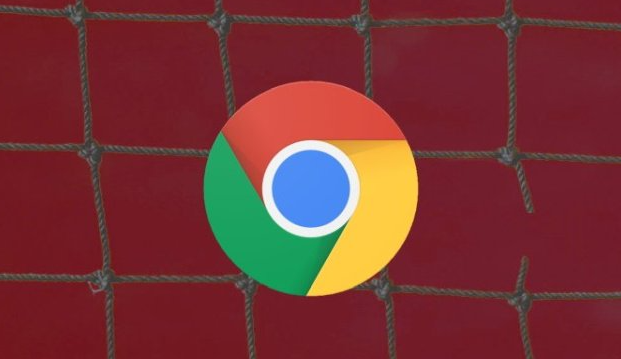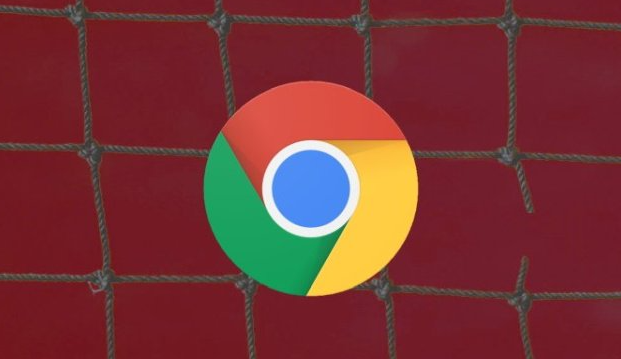
以下是Google浏览器批量关闭后台进程的方法:
1. 通过
任务管理器关闭:打开Chrome浏览器,点击右上角的三个点图标,选择“更多工具”,再点击“任务管理器”。在“任务管理器”对话框中,会列出所有正在运行的
标签页、
扩展程序和插件等进程。可以逐个选中不需要的进程,然后点击“结束进程”按钮来关闭它们。如果想要快速关闭所有后台进程,可按住`Shift`键,再依次点击各个进程前的复选框,最后点击“结束进程”按钮,这样就能批量关闭所选的后台进程。
2. 禁用后台应用程序运行权限:启动谷歌浏览器,点击显示“定制和控制谷歌浏览器”的三点按钮,从菜单中选择“设置”选项,进入chrome设置页面。向下滚动并点击“高级”选项进入高级设置,再次向下滚动到“系统”部分,禁用“谷歌浏览器关闭时继续运行后台应用程序”选项。这样在关闭浏览器时,后台应用程序也会随之关闭,减少了后台进程的存在。
3. 管理启动项:按“Win+R”键打开运行窗口,输入“msconfig”并回车,打开系统配置实用程序。在“启动”选项卡中,找到与谷歌浏览器相关的启动项,取消勾选后点击“确定”,这样可以减少浏览器在开机时自动后台运行的进程。
需要注意的是,不要随意关闭一些对浏览器功能有重要支持的进程,以免导致浏览器出现异常或某些功能无法
正常使用。